server2016下搭建web服务器&三种虚拟主机实验
Posted
tags:
篇首语:本文由小常识网(cha138.com)小编为大家整理,主要介绍了server2016下搭建web服务器&三种虚拟主机实验相关的知识,希望对你有一定的参考价值。
虚拟主机:同一台服务器上运行多个网站
实现方式:基于ip地址;基于端口号(默认80,修改1024以上任何);基于主机名(host,DNS)
用host方式需在主机c/windows/system32/drivers/etc修改。
实验内容:在server2016里搭建web服务器,然后创建2个网页,分别是主要为城市和开心首页。之后通过ip地址,端口号,主机名这三种方式运行网站。
首先在server2016上搭建web服务器,在服务器管理器——添加角色和功能——接着在服务器角色里勾选web服务器(IIS),之后开始安装。
点击开始——windows工具管理——Internet Information Services(IIS)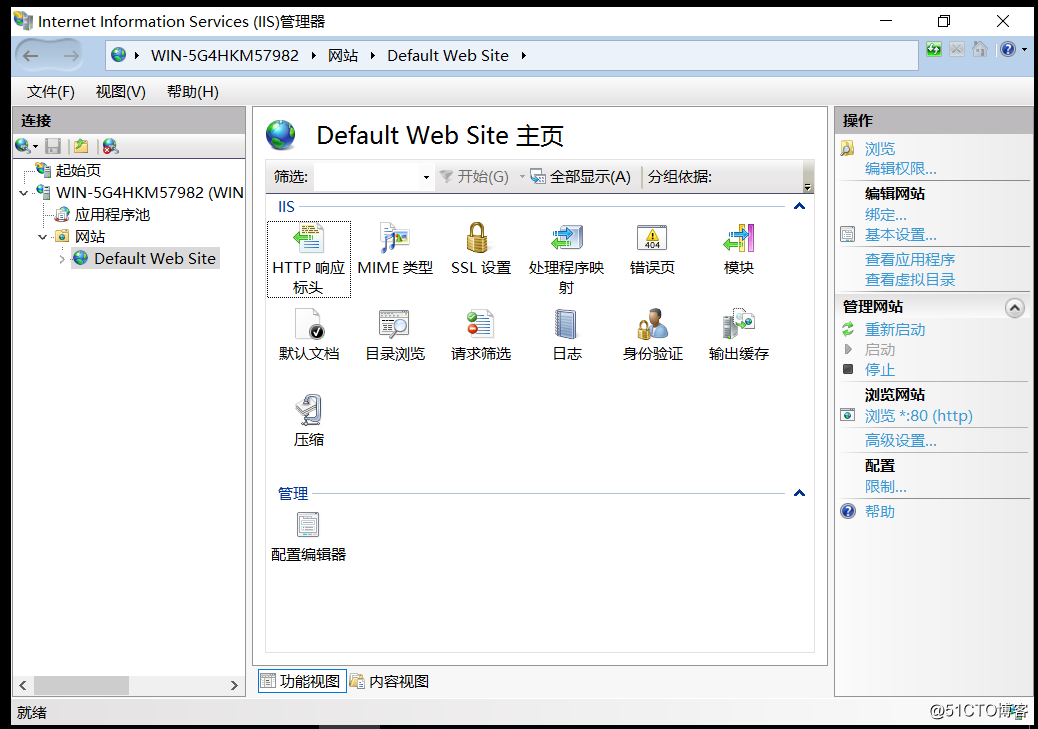
添加网站并重新命名。接下来进入各网站的物理路径,修改各网站的内容(物理路径可通过点击网站右键,管理网站——高级设置里查看)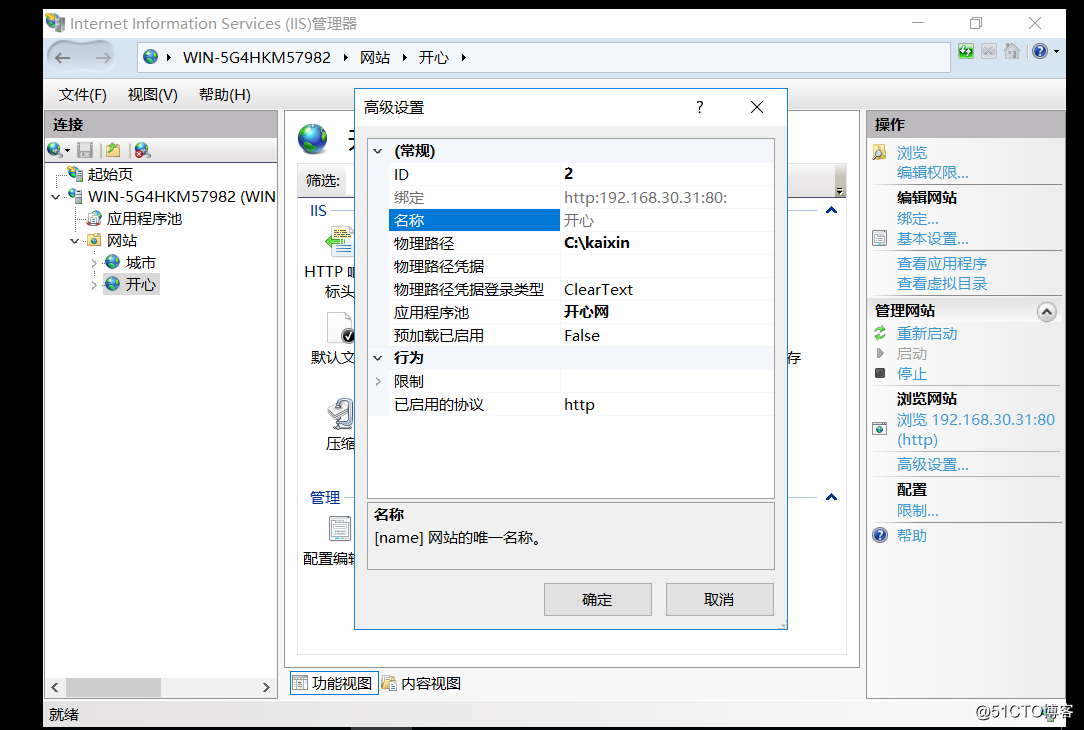
之后我们通过ip地址运行网站,首先设定好虚拟机两个网卡的ip地址与主机通讯,接着在IIS管理器上绑定网站(右击网站编辑绑定)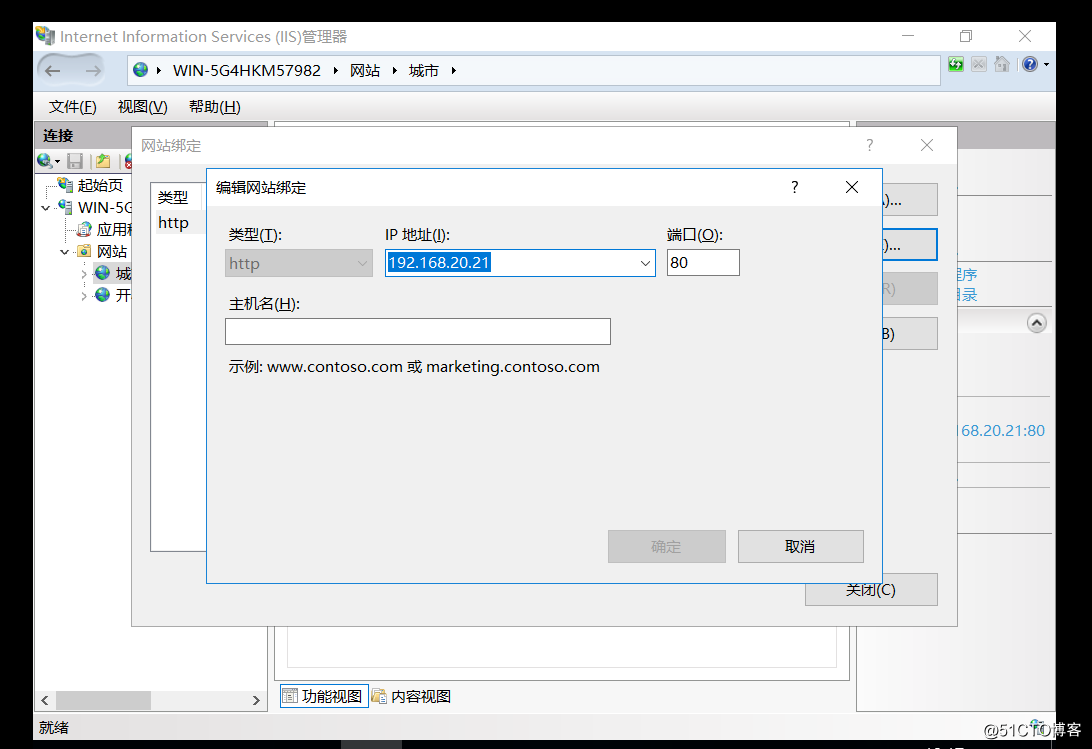
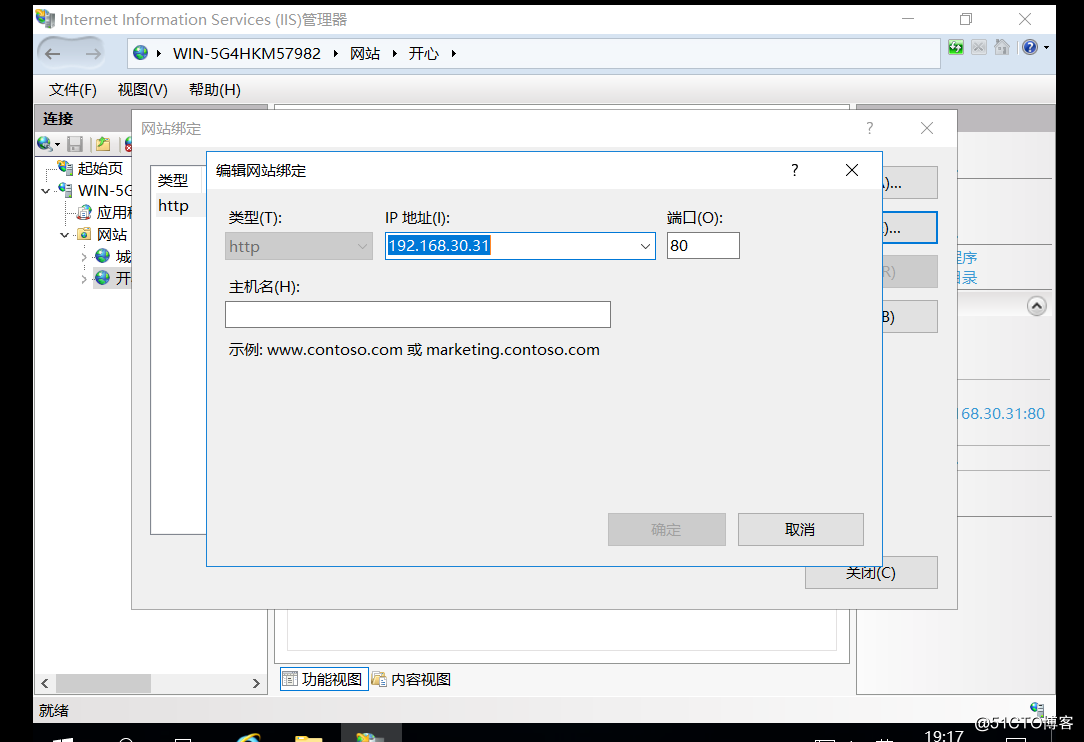
然后我们可以在主机上输入网址,进行测试。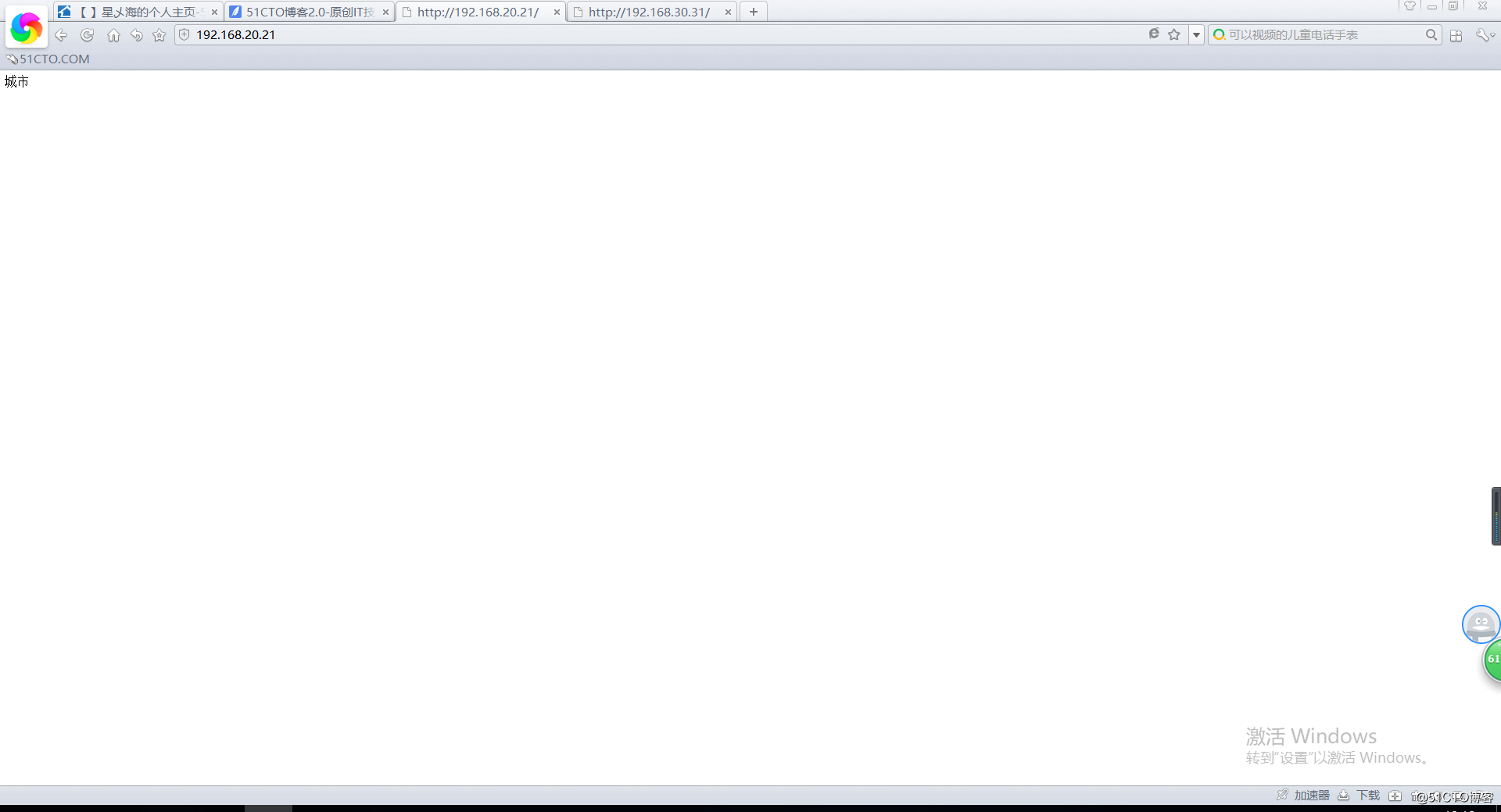
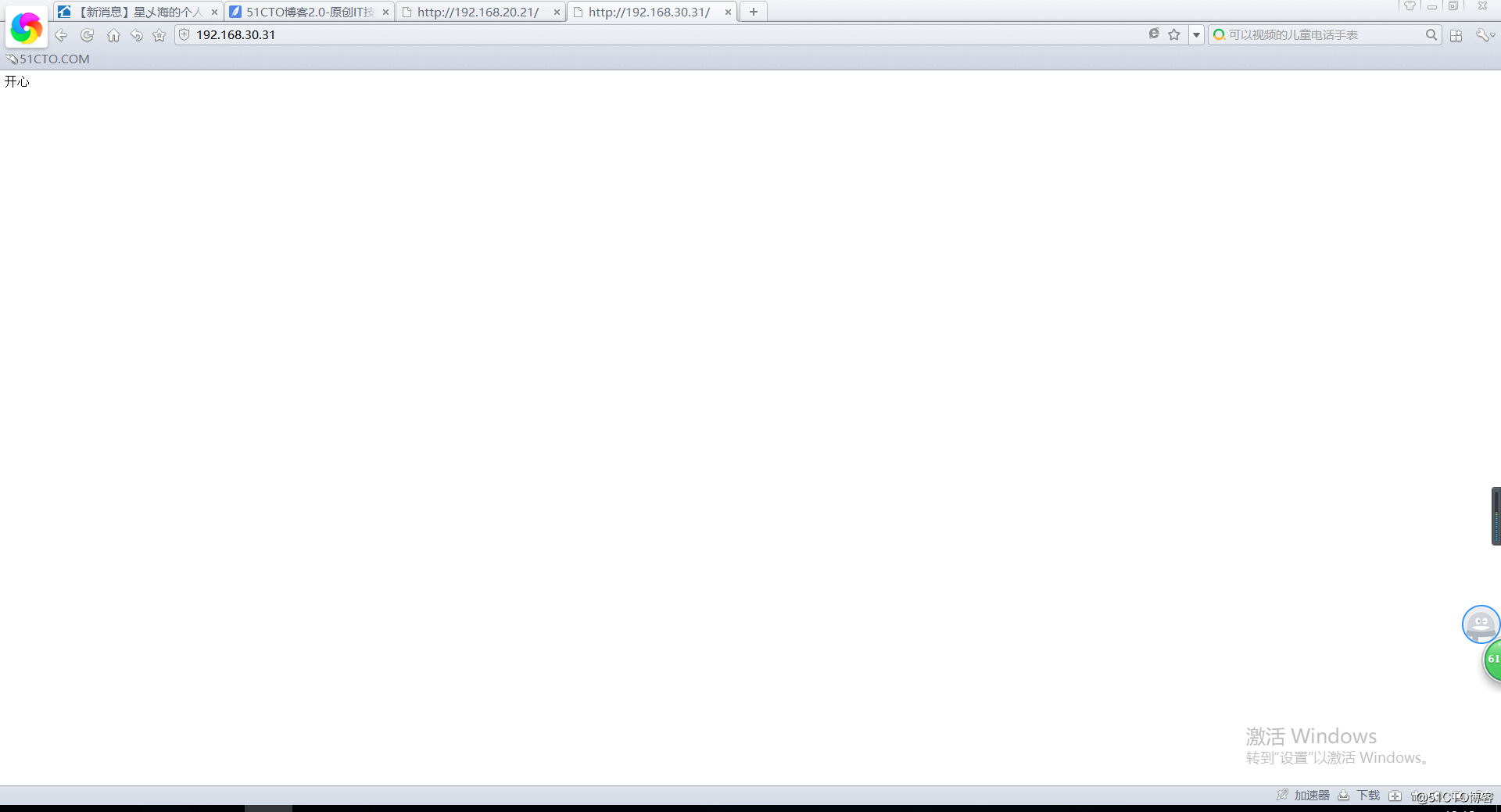
测试结果,网站可以正常运营。
第二种,基于端口号。这种办法和第一种相比只需要一个ip地址,在编辑绑定里用统一ip地址,将端口号修改不一样即可。如图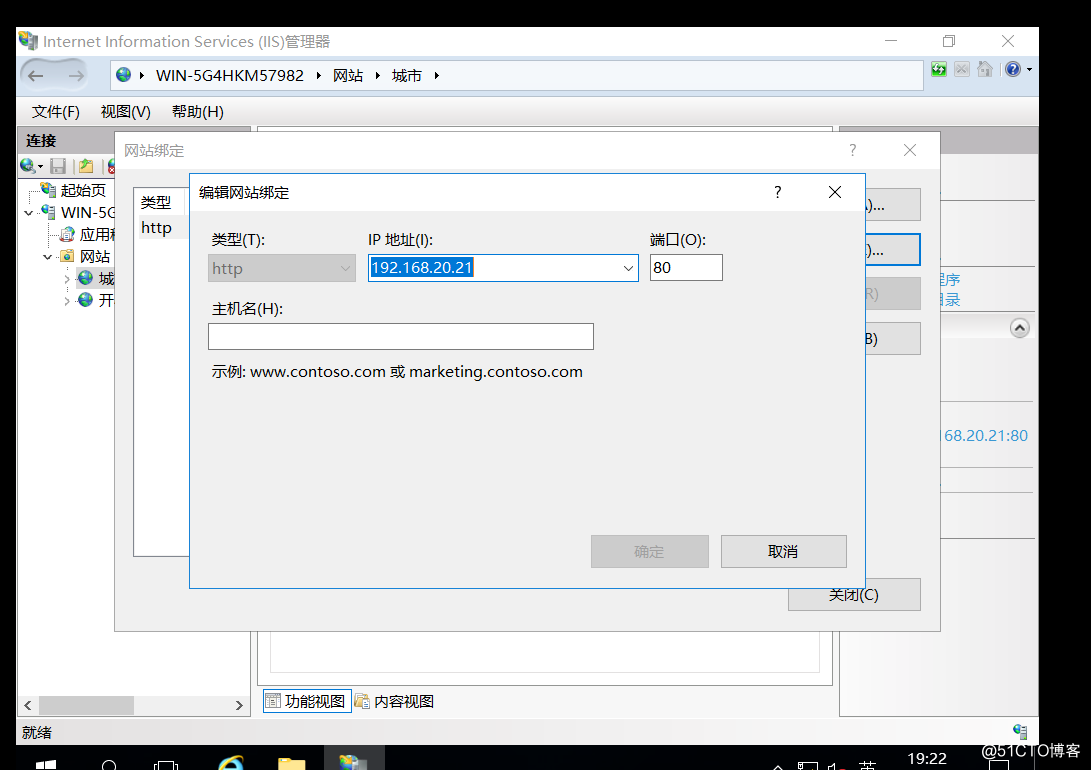
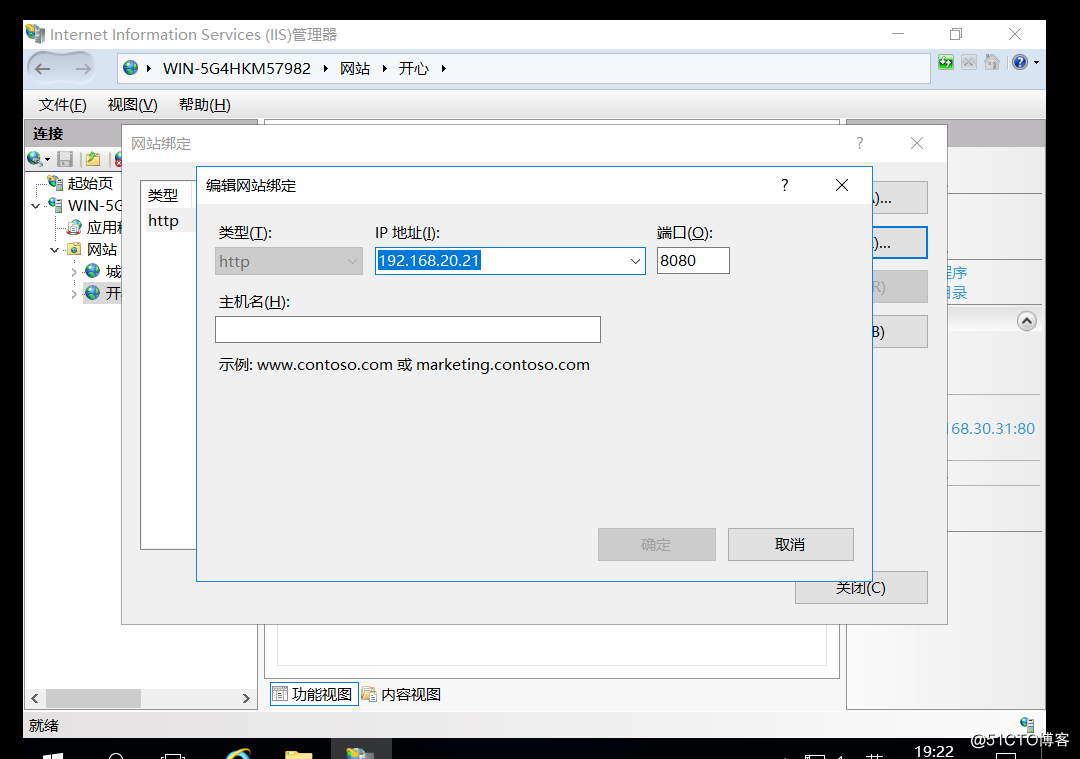
主机上测试结果。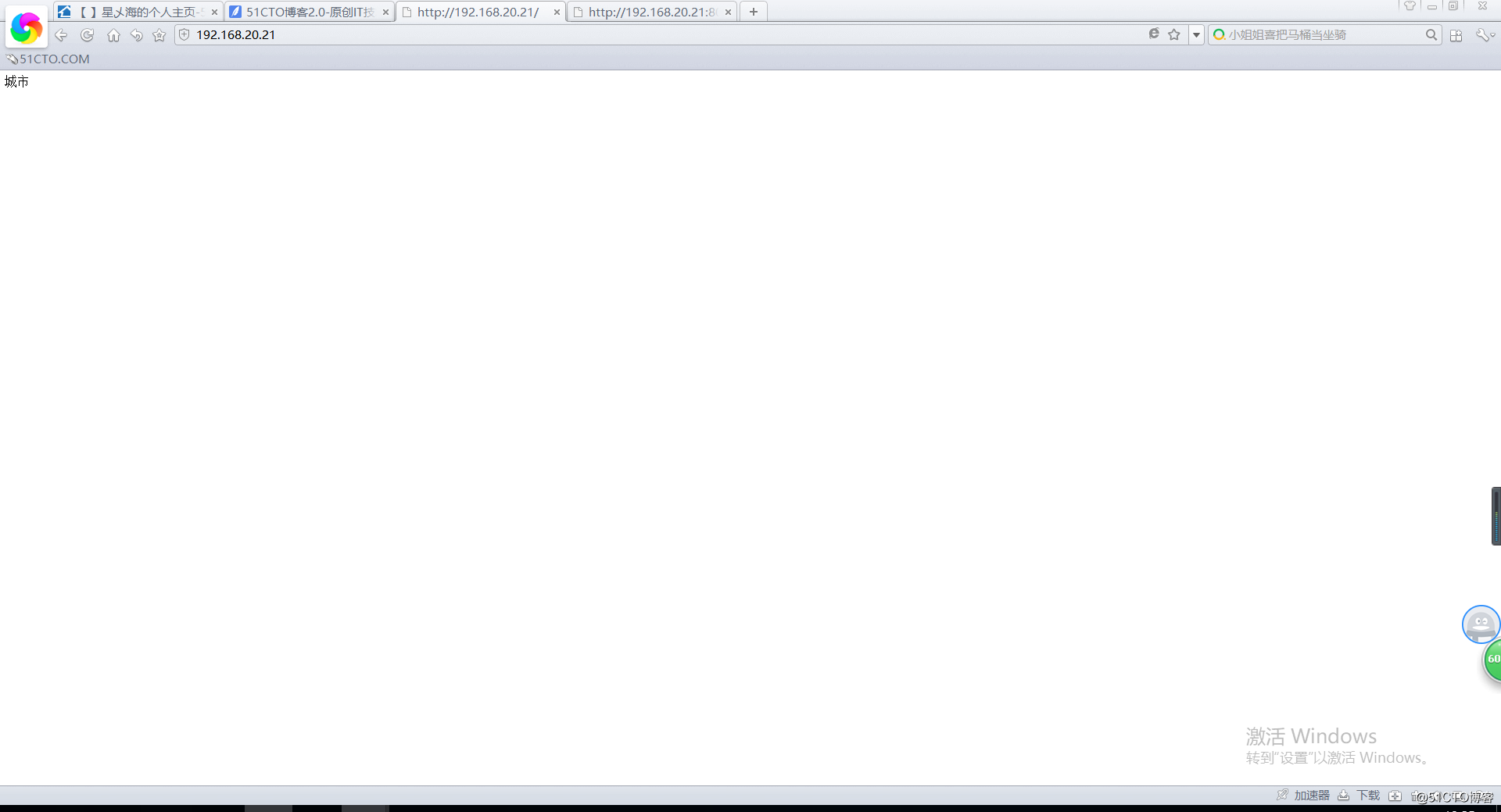
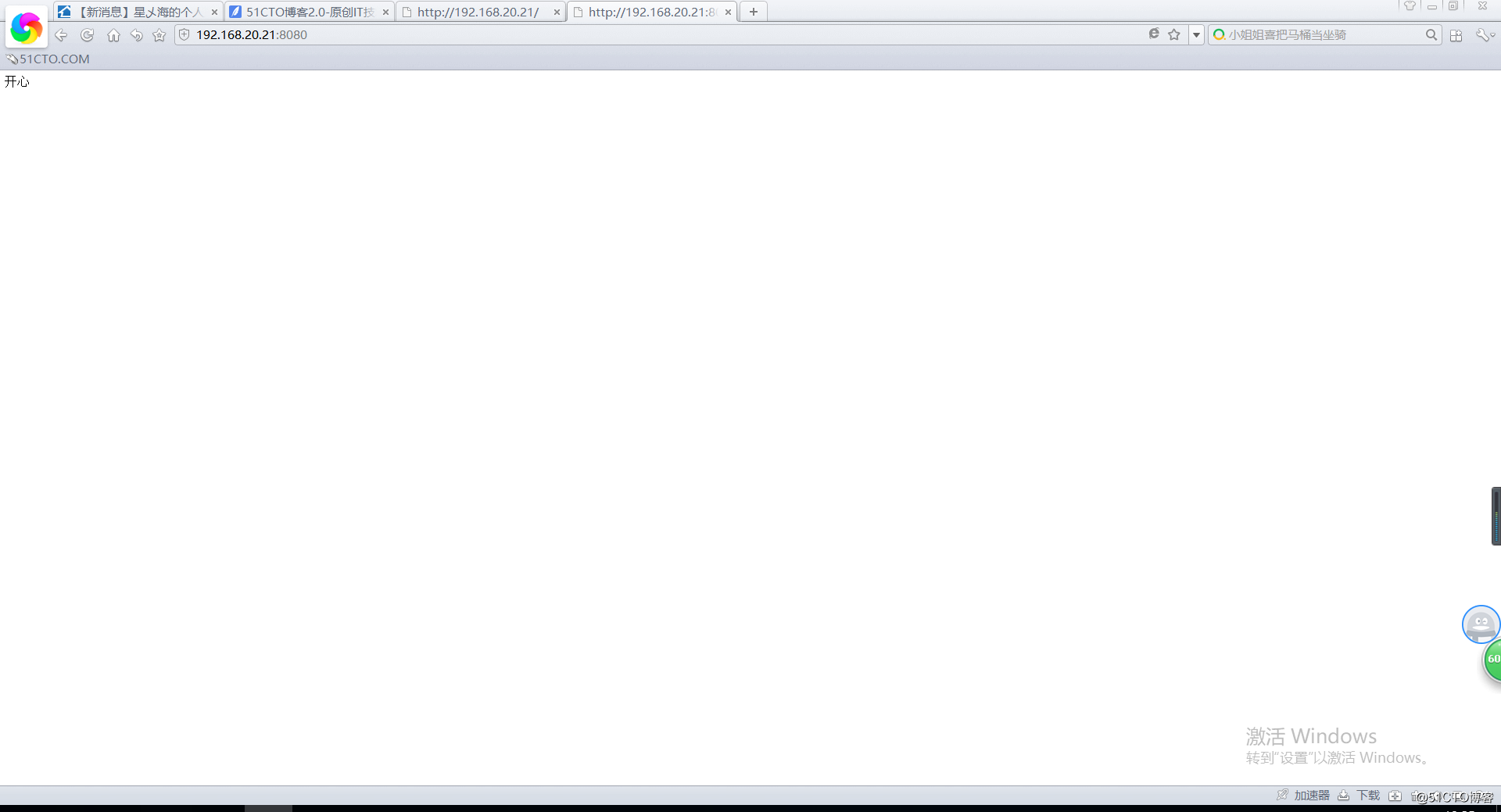
网站照常可以运行。
第三种,基于主机名。要求两网址ip一样,端口号一致,机名不一样。如图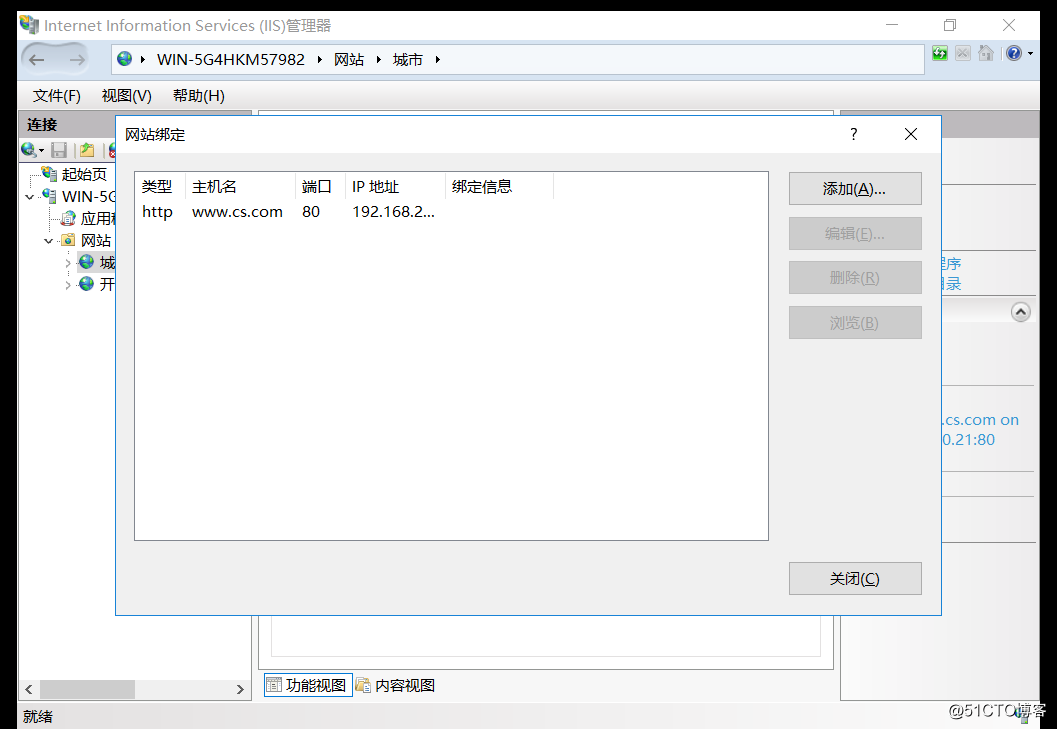
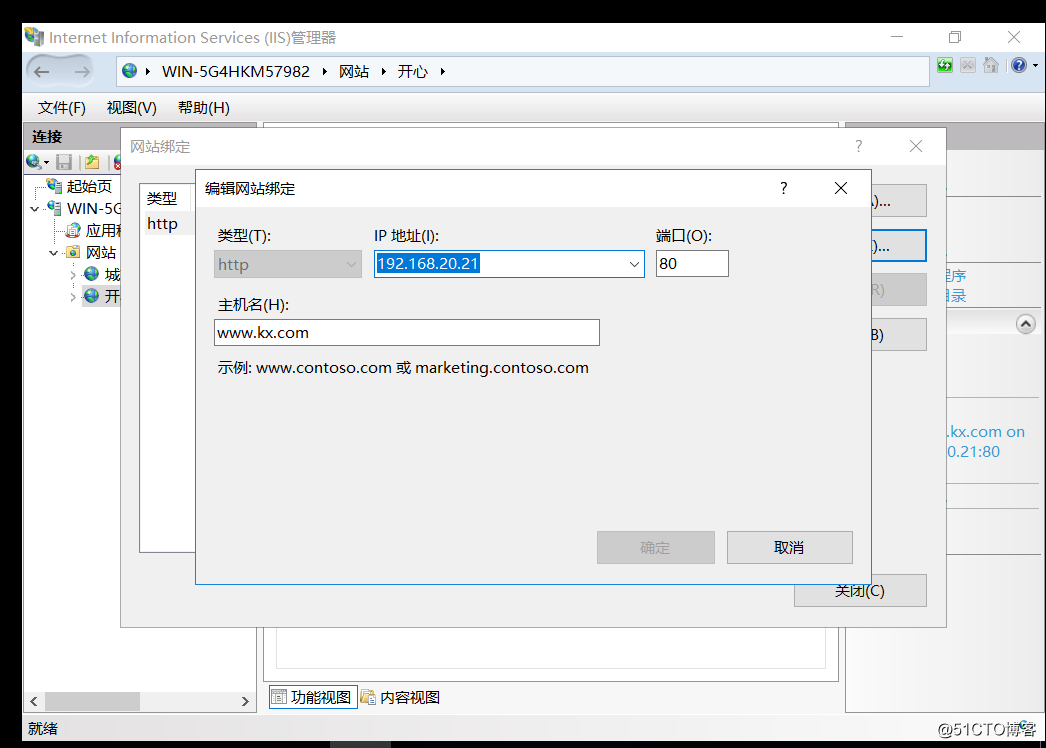
然后在主机上c/windows/system32/drivers/etc,hosts文件里面最后添加ip地址和主机名,要拖出来修改。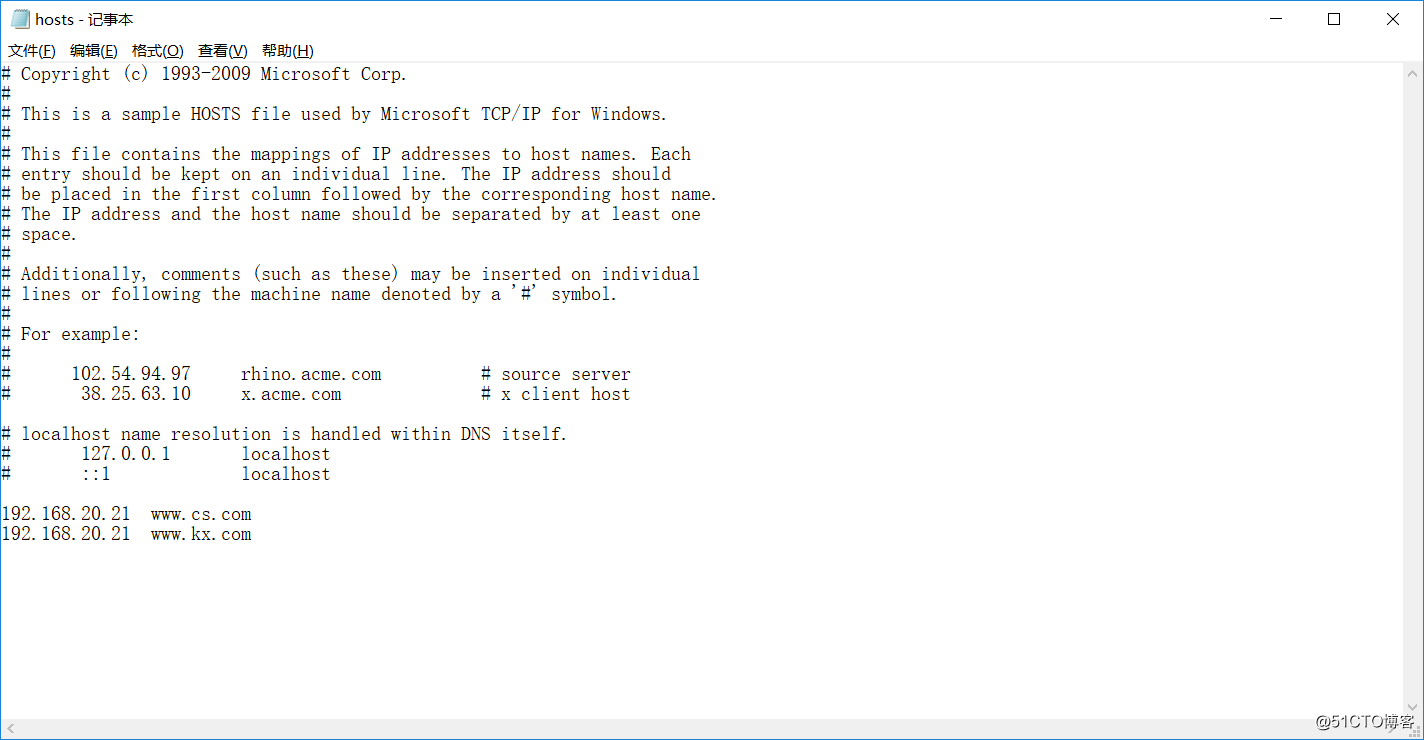
最后测试结果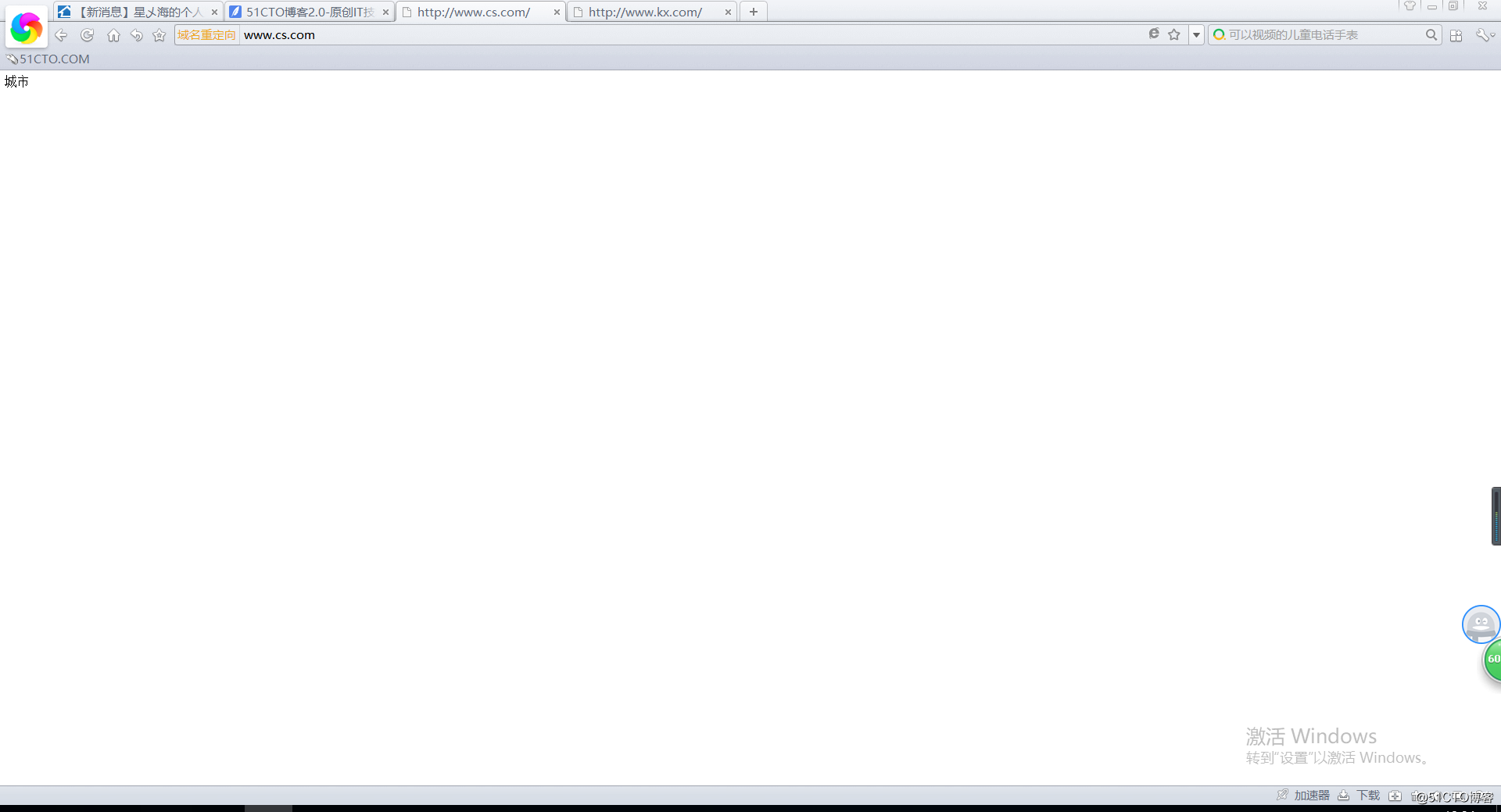
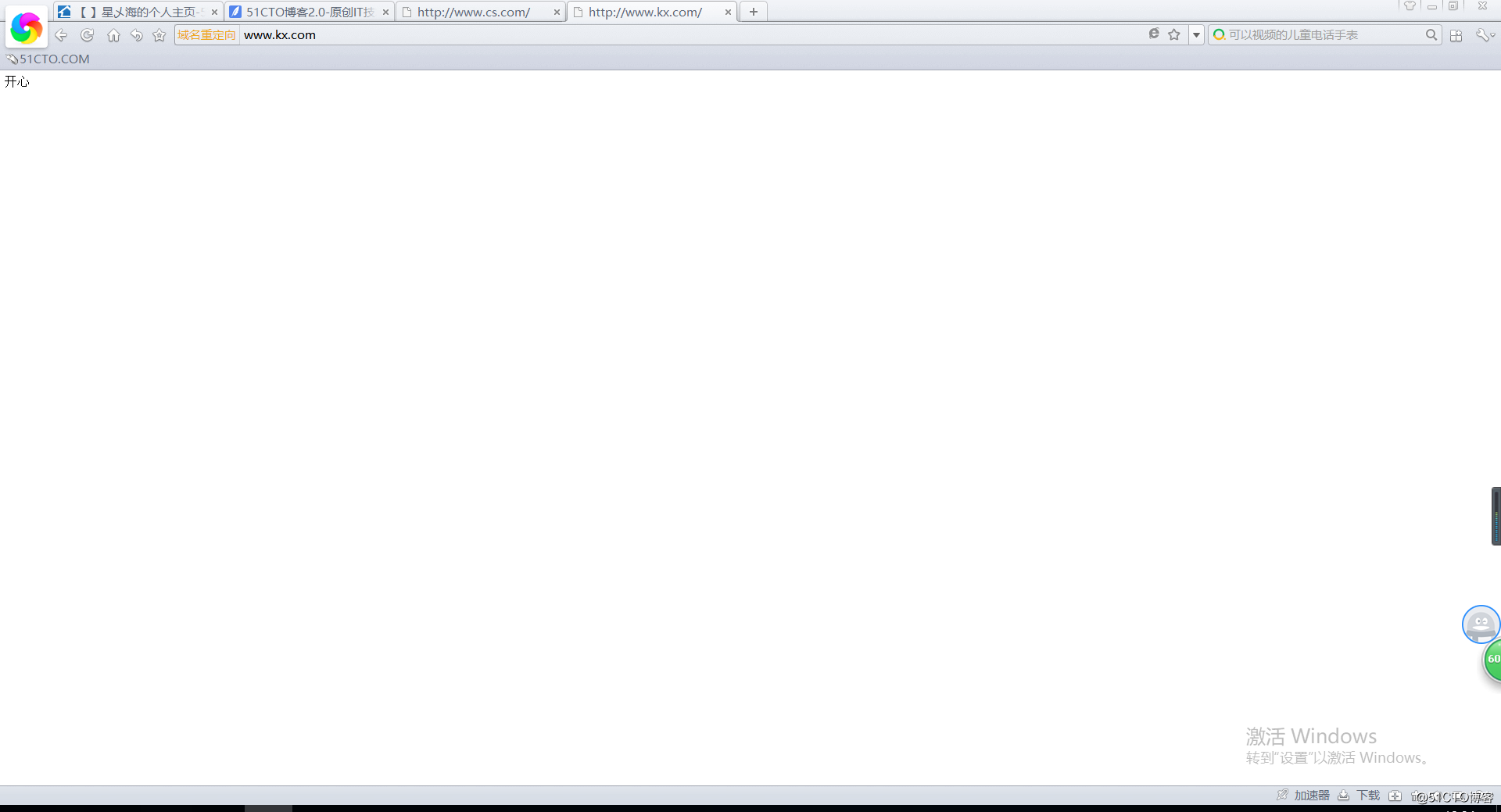
网站照常可以运行,实验成功。
注:有时候会先各种错误,主要集中于物理路径要放默认文本,部分网址在主机上测试不出来也有可能是防火墙的原因,所以尽量把防火墙关掉测试。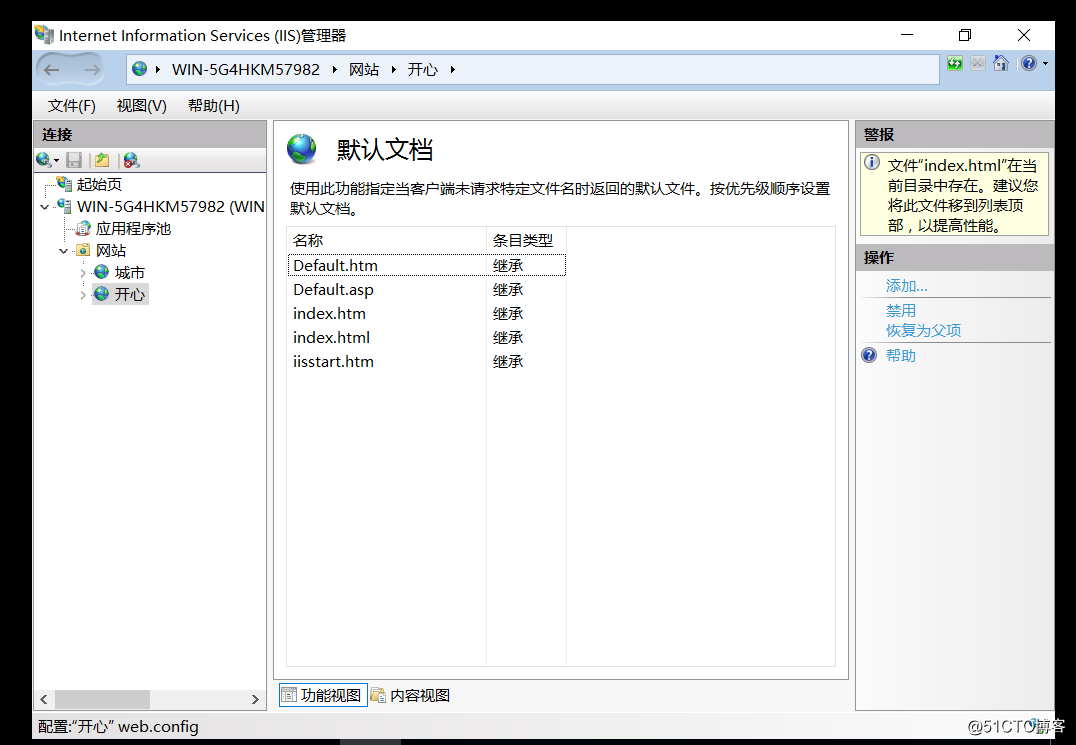
以上是关于server2016下搭建web服务器&三种虚拟主机实验的主要内容,如果未能解决你的问题,请参考以下文章
server2016下搭建web服务器&三种虚拟主机实验文档